

扫描仪全能王是一款实用的扫描软件,支持扫描文字、图片等多种模式实时扫描转变成PDF文件模式,该软件功能齐全,操作简单,可以给用户带来非常好的使用体验感,兴趣的小伙伴们快来下载试试看吧,千万别错过了哦。
扫描仪全能王是由深圳市恒创永弘文化传媒有限公司开发的一款手机文件扫描软件,软件一经上线就受到了广大用户好评。有了它就相当于有了一个移动版的扫描仪,轻松扫描文件库、文档和图片,支持高精度多语言文字翻译,能够切除文档背景,生成高清PDF、JPG文件。不仅如此,扫描仪全能王还提供了证件照、证件扫描、文件扫描、拍图识字、拍照翻译、表格、二维码七大扫描拍照功能,快速识别并转换为文字形式,实时通过微信、QQ、邮件快速分享,非常的简单快捷,绝对是你商务办公的好助手。
1、打开手机上的扫描全能王app,点击想要转换的文件。
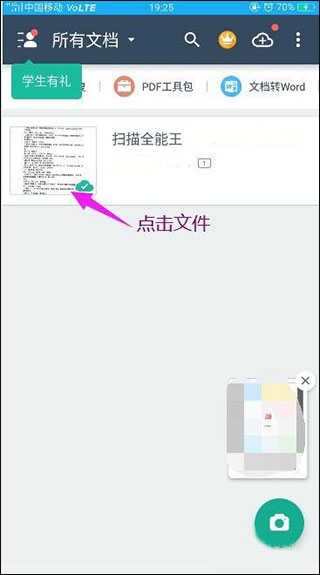
2、然后在打开的界面中点击右上角的发送图标。

3、在弹出的选项中选择“以PDF分享”。

4、然后点击文件名右侧的“分享”按钮。

5、在弹出的发送方式中选择一种合适的方式,例如微信,然后到微信上接收文件时就会发现已转换为PDF格式。
【手机扫描仪】
手机拍纸质文档,智能去除杂乱背景,生成高清JPEG、PDF文件。默认自动扫描,对准纸质文档自动拍照,解放双手。
支持多种图像优化模式,可手动调节图像,将纸质文件快速转为清晰的扫描件。
【PDF 编辑修改】
自由组合 PDF 文档,对多个文件进行页面删除、顺序调整、插入支持、页面合并等操作。
支持一键涂抹、添加批注,轻松编辑文档;高级账户还能设置智能水印铺满,一键生成电子签名等功能,确保文档安全。
【PDF格式转换】
PDF、Word、Excel、PPT 和图像文档之间格式互相转换,一键分享或下载到本地;
格式转换后可保持文本、图像等文档的原始布局,实现版面还原。
1、拍摄和优化扫描件 返回目录
扫描/拍摄:打开软件后,选择右侧中间的“相机”图标进入拍摄页面,对准所要拍摄的物体,为了拍摄端正整齐,可以启用右上方的格子线或焦距调整。

连续拍摄:拍摄过程中,可进行连续拍摄,下方会显示当前已拍摄的照片,选择单张照片左上方的“-”按钮可以移除本张照片,最后“完成”按钮。本次拍摄的图片会批量导入。之后可以对拍摄图像进行切边和美化。

切边:选择完成拍摄,可以自动弹出切边页面,拉动8个蓝色的点来控制图像的边缘。此处可对图像进行旋转、吸附。选择右上方的“下一步”,会弹出一个美化页。

美化:在美化页面,左侧有提供有 6 个类似滤镜效果的按钮,分别是自动,原图,增亮,增强并锐化,黑白,灰度。选定一种效果,如果发现不够理想的话,选择右侧微调,由上而下可以分别调整亮度、对比度和精细度

2、美化调整好,基本就完成了纸张质量较高的扫描件了,此时文档自动生成,在文档页面可以选择“标题”来修改文档名,也可通过右下方的一列按钮来对他们直接操作。下文将讲到文档内操作。
注:连续拍摄的时候,会略过切边美化步骤直接生成扫描文档,问过需要对单张图片进行切边和美化的话,就直接进入文档,选择需要处理的照片,选择右上方的“编辑”按钮即可对其进行美化等操作!
3、将本地已有照片导入为扫描文档
相册里之前拍摄过很多重要资料?现在也可以批量将他们导入到扫描全能王进行统一管理或生成PDF文件?方法很简单:
1、在的“我的文档”页面中,选择右上方的“+”按钮,根据的需要选择“相册”或其他云盘
2、以“本地相册”为例,选择后进入手机相册,选择想要上传的照片(可多选),再选择右上方“完成”,开始导入

导入后自动生成文档。选择右下方按钮可继续操作,左上方的“<”可以返回主页面。
1、扫描仪全能王,手机中的扫描仪、文件库,轻松扫描文档和图片
2、支持高精度多语言文字翻译,能够切除文档背景,生成高清PDF、JPG文件
3、扫描合同、文件、护照、驾照、书籍、文章,转化识别文本
4、实时通过微信、QQ、邮件快速分享,是一款非常给力的办公软件